Windows 7 では日本語入力に Google 日本語入力を利用していたのだが、Windows 10 にアップグレードしたら Microsoft の MS-IME になっていた。それでは困る。
最初どうやって変更するのか一瞬悩んだがすぐ見つかったのでメモしておこう。
Windows 10 でデフォルトの IME を変更する方法
まず IME を変更するには入力状態で Win + Space もしくはタスクバーにある J のマークをクリックして以下のようなメニューを出そう。
ここから入力に使用する IME を変更する事ができる。このパソコンには MS-IME 以外には Google 日本語入力と言語で英語を追加したので計三種類表示されている。
ここから Google IME を選択すると以下のように「現在、Google 日本語入力は既定の IME として設定されていません。 Google 日本語入力を既定の IME として設定しますか?」というダイアログが出る。
ここで「はい」を選べばデフォルトの IME となる。
もしくはコントロールパネル -> 言語 -> 詳細設定にある「既定の入力方式の上書き」から Google 日本語入力を選択するとデフォルトとして使える。
しかし上記の方法でも Google 日本語入力をデフォルトとして使えない人がいるらしい。自分の環境ではこれで大丈夫なのだが、何が違うのかは今のところよくわからない。
よくわからないが、Google 日本語入力を再度インストールしなおせばちゃんとデフォルトとして指定可能なようだ。もし上記の方法で出来なければ再インストールしてみよう。
Sponsored Link
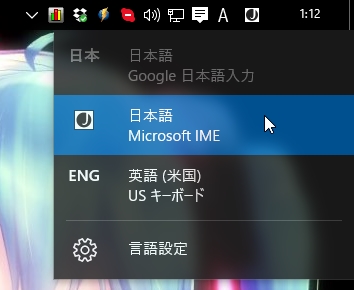
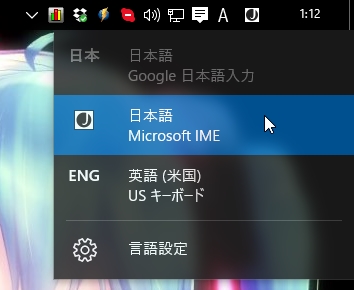
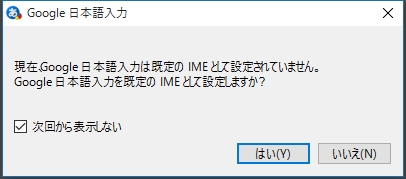
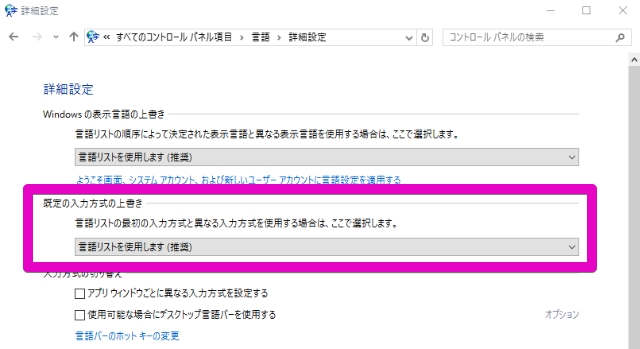

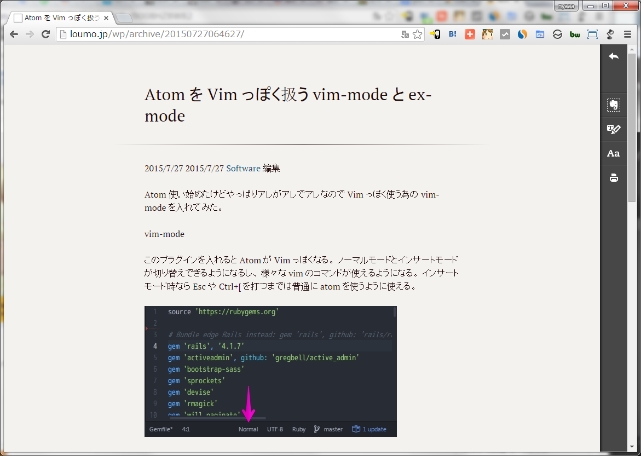
コメント